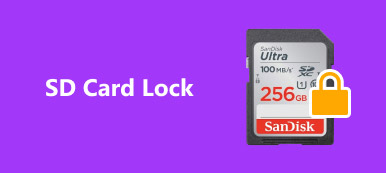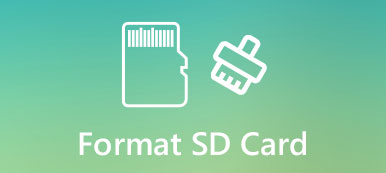「SamsungGalaxyS7でSDカードを暗号化しましたが、パスワードを忘れてファイルにアクセスできなくなりました。暗号化されたSDカードからデータを復元する方法はありますか?助けてください。」
暗号化はこのデジタルの世界で重要な技術です。 そのような要求に追いつくために、多くの製造業者はSDカードのような彼らのストレージ製品に暗号化機能を導入しました。 ただし、すべてのコインには2つの面があり、暗号化もそうです。 特にパスワードを忘れた場合、データアクセスはより複雑になります。 それはあなたが永遠に暗号化されたSDカードのあなたのファイルを使うことができないということですか? 答えはノーだ。 このチュートリアルでは、SDカードを復号化してデータにアクセスする方法を説明します。

第1部:SDカードを暗号化するとはどういう意味ですか
まず第一に、SDカードを暗号化するとはどういう意味ですか? データをセキュリティで保護するための最も効果的な方法です。 一度SDカードを暗号化すると、誰もがあなたのデータにアクセスしたい場合は、それを復号化するために秘密鍵またはパスワードを入力する必要があります。
言い換えれば、あなたの許可がない人は暗号化されたSDカードのあなたのファイルにアクセスすることはできません。 そして、あなたはあなたのSDカードを暗号化してあなたのデータを保護するために以下のステップに従うことができます。 例としてSamsung Galaxy S7を使用します。 ワークフローは他の電話機でも同様です。
ステップ1。 あなたの携帯電話にSDカードを挿入し、あなたがそれに暗号化したいデータを移動します。 アプリトレイに移動して、設定アプリを開きます。
ステップ2。 下にスクロールして[ロック画面とセキュリティ]オプションを見つけ、それをタップしてから[SDカードの暗号化]をクリックします。
ステップ3。 次に、画面下部の「SDカードの暗号化」をもう一度タップすると、「パターンを描く」か、パスワード/ PINを入力してSDカードを暗号化するように求められます。
ヒント:使い慣れたパスワードを使用して、ノートブックに書き留めておいたほうがよいでしょう。
あなたも読むのが好きです: SDカードからデータを復元する
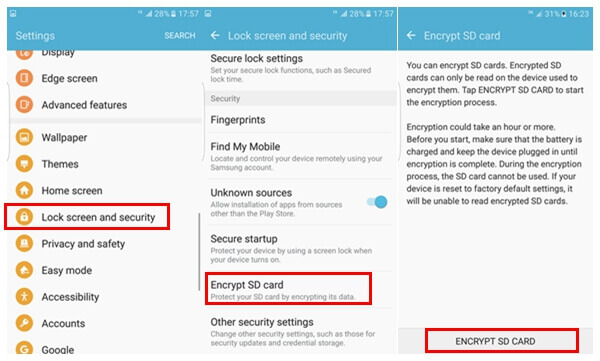
第2部:SDカードを復号化する方法
SDカードを暗号化した後、SDカードのデータにアクセスするたびに、パスワードの入力を求められます。 あなたがそれにうんざりしている場合は、SDカードを復号化するとデータアクセスが簡単になる可能性があります。 SDカードを暗号化する逆のプロセスです。
ステップ1。 スマートフォンのロックを解除し、[設定]> [画面とセキュリティのロック]> [SDカードの暗号化]に移動します。
ステップ2。 下部にある[復号化]ボタンをタップし、パスワードまたはパターンをドロップして暗号化を解除します。 これで、SDカードを開いて、ファイルを通常どおりに表示、編集、または削除できます。
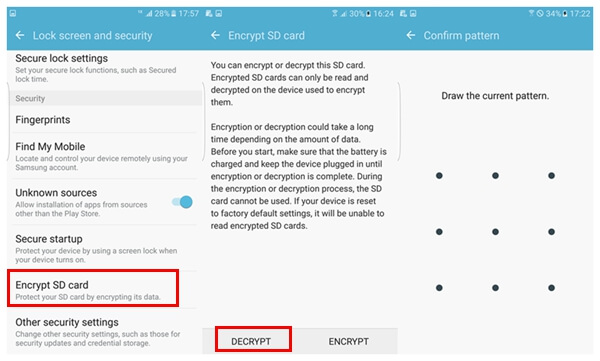
第3部:暗号化SDカードからデータを回復する方法
暗号化されたSDカードからデータが失われたり削除されたりした場合でも、データを取り戻す機会があります。 必要なのは、次のような専門的なデータ回復プログラムです。 Apeaksoftデータ復旧.
1 使いやすい。 データ回復はワンクリックで暗号化されたSDカード、フラッシュドライブ、メモリカードや他の記憶媒体からデータを抽出することができます。
2.さまざまな状況で利用できます。 誤って削除したり、ウイルスに攻撃されたり、システムがクラッシュしたりしてファイルが失われたとしても、このデータ回復ツールはファイルを元に戻すことができます。
3 より広い範囲のデータ型をサポートします。 それはすべての画像、ドキュメント、オーディオ、ビデオフォーマット、そしてEメールなどに働きます。
4.削除および失われたデータを回復します。 最高の暗号化されたSDカード回復ソフトウェアは、元の形式と品質でファイルを取り戻すことができます。
5 選択的な回復のためのプレビュー スキャン後、回復可能なファイルをプレビューして復元する特定のファイルを選択できます。
6 速くて軽い。 このデータ復旧ツールは軽量であり、 失われたファイルを復元する 迅速かつ安全に
7 また、データ復旧は、Windows 10 / 8.1 / 8 / 7 / Vista / XPと互換性があります。
要するに、それは暗号化されたSDカードからデータを回復する方法に関する最良の解決策です。
•ApeaksoftData Recoveryは、暗号化されたSDカードから回復されたデータを復号化できません。
•暗号化されたSDカードで失われたデータがすでに破損または上書きされている可能性があります。これにより、復元されたファイルを開くことができなくなります。
暗号化SDカードからデータを回復するには、以下の手順に従ってください
ステップ1。 失われたファイルを探すために暗号化SDカード全体をスキャン
PCにデータ復旧をダウンロードしてインストールします。 パスワードを忘れた場合は、最高のSDカード回復ソフトウェアを起動し、暗号化SDカードをコンピューターに挿入します。 メインインターフェイスには、データ型と場所のXNUMXつの部分が表示されます。 最初のセクションに移動し、画像、ビデオ、オーディオなどの目的のデータタイプを選択します。次に、XNUMX番目のセクションに移動し、[リムーバブルデバイス]領域でSDカードを選択します。 設定後、「スキャン」ボタンをクリックして、SDカード上のデータの検索を開始できます。

ステップ2。 SDカードの回復前にファイルをプレビューする
クイックスキャン後、結果ウィンドウに移動します。 また、回復可能なファイルはカテゴリと形式で整理されます。 たとえば、左側のサイドバーの[画像]オプションをクリックすると、PNG、JPG、ICO、GIFなどの名前のフォルダがいくつか表示されます。不明な場合は、各フォルダに移動して、回復可能なファイルをプレビューしてください。 さらに、上部のリボンにある「フィルター」機能を使用すると、検索バーにキーワードを入力してファイルをすばやく見つけることができます。
ヒント:目的のファイルが見つからない場合は、右上隅にある[ディープスキャン]ボタンをクリックして、ディープスキャンを実行します。

ステップ3。 ワンクリックで暗号化SDカードを回復
暗号化SDカードからビデオ、画像、オーディオ、その他のファイルを取得するには、目的の各ファイルの前にあるチェックボックスをオンにします。 「回復」ボタンをクリックして、暗号化SDカードからコンピューターへのファイルの抽出を開始します。 完了したら、[回復が完了しました]ウィンドウの[フォルダを開く]ボタンを押して、ファイルが保存されているフォルダを開きます。 その後、通常どおりに参照、コピー、貼り付け、または編集できます。

第4部:SDカードの復号化に関するFAQ
1. SDカードをフォーマットするには?
に フォーマットSDカード、あなたはあなたのAndroid携帯電話にSDカードを挿入する必要があります。 スマートフォンを開き、[設定]に移動します。 次に、[ストレージ]オプションを見つけ、[SDカードのフォーマット]オプションを選択して、その上のすべてのデータを消去します。
2. MacでSDカードから削除されたデータを回復する方法?
Apeaksoft Data Recoveryは、Mac上の暗号化されたSDカード、フラッシュドライブ、メモリカード、その他のストレージメディアからデータを復元したい人向けに設計されています。 他のSDカード回復Macツールと比較して、それはより専門的で信頼性があります。
3. SDカードがロックまたは書き込み保護されているのはなぜですか?
ロックスイッチを意図的または誤って切り替えると、SDカードのロックがオンになり、現在のデータを編集および削除できなくなります。
4.破損したSDカードを修復する方法は?
最も簡単な方法は、Apeaksoft Data Recoveryなどのデータ回復ツールを使用して、破損したSDカードからデータを取り戻すことです。 Windows PCまたはMacにデータ回復ソフトウェアをダウンロードしてインストールするだけです。 次に、起動して、破損したSDカードをスキャンします。 スキャンが終了したら、回復するデータを選択できます。
まとめ:
この記事では、SDカードを暗号化する方法と、パスワードを忘れたときに暗号化されたSDカードのデータが失われるのを防ぐ方法について説明しました。 どうやら人々は自分のデータにアクセスすることを他人に好まない。 個人データをSDカードに移動して暗号化することをお勧めします。 SDカードを復号化することに加えて、あなたはApeaksoftデータ復旧のようなプロのデータ復旧プログラムを使用して暗号化されたSDカードからあなたのデータを取り戻すことができます。 使いやすいだけでなく、パスワードも必要ありません。 私たちのガイドと勧告があなたにとって有益であることを願っています。